Bonne journée!
Je pense que de nombreux utilisateurs ont des dizaines (voire des centaines) de gigaoctets d'images, de fonds d'écran, de vidéos, de musique et d'autres fichiers sur leurs disques. Et je dois noter que dans différents catalogues (dans les collections de papiers peints par exemple) il peut y avoir pas mal de copies (doublons). Souvent, après les avoir supprimés, il est possible de libérer plusieurs gigaoctets d'espace sur le disque dur !
Il existe des programmes et utilitaires spéciaux pour rechercher les doublons. Ce sont des moyens d’analyser votre (vos) disque(s) dur(s) dans un temps relativement court et de vous présenter tout ce qui est identique. Ensuite, en règle générale, il ne vous reste plus qu'à cocher ce que vous souhaitez supprimer - et voilà, la place est libérée !
Dans cet article, je vais vous donner plusieurs « nettoyeurs » qui vous aideront à libérer de l'espace sur votre disque dur. Donc...
Ajout!
Universel (recherche de fichiers)
Les programmes universels de recherche de doublons conviennent pour travailler avec n'importe quel fichier : documents, photographies, vidéos, etc. En règle générale, leur travail est basé sur la recherche de fichiers de même taille et de même somme de contrôle. Ceux. ces programmes recherchent des copies exactes qui correspondent à 100 % !
Grâce à cela, leur vitesse de travail est assez élevée. Cependant, ils ne peuvent pas trouver, par exemple, des images presque identiques enregistrées dans des formats différents et avec une excellente résolution. Pour ce faire, vous devez utiliser spécial. Le logiciel que je recommande ci-dessous...
CCleaner

L'un des utilitaires de nettoyage de PC les plus connus. Cependant, peu d’utilisateurs savent qu’il dispose d’une fonction de recherche de doublons (et une très bonne fonction !).
Pour ouvrir cette option : vous devez télécharger la dernière version du programme, dans le menu "Service" choisir "Rechercher des doublons" , spécifiez les paramètres et cliquez sur le bouton "Trouver" .
Je constate que la recherche est assez rapide, vous pouvez filtrer les fichiers par leur taille et leur date de nom. Vous pouvez également spécifier manuellement des lecteurs (dossiers) spécifiques à rechercher. En général, assez pratique !
Glary Utilities (Glary Duplicate Cleaner)

Glary Utilities est un excellent ensemble d'utilitaires pour toutes les occasions. Contient tous les outils les plus nécessaires pour nettoyer, entretenir et optimiser Windows. J'ai déjà recommandé ce complexe à plusieurs reprises sur les pages de mon blog...
Dans son arsenal de logiciels intégrés, il y a un petit utilitaire Nettoyeur de doublons Glary. Il permet de trouver rapidement des doublons d'une grande variété de formats de fichiers : TXT, RAR, ZIP, MP3, WAV, AVI, JPG, BMP, etc. (en général, tous les plus populaires sont bien là, voir la capture d'écran ci-dessous ).

Définition des paramètres de numérisation / Glary Duplicate Cleaner
Il existe également un petit filtre avec des critères de recherche : par nom, taille, heure. Il existe une option pour ignorer les fichiers d'une certaine taille (par exemple, vous pouvez ignorer les fichiers pesant moins de 100 Ko).
Je constate que le colis Utilitaires Glary est gratuit et entièrement traduit en russe. En général, note 5 sur une échelle de 5 points !
ToutDup

Il s'agit d'un petit utilitaire gratuit qui peut analyser très rapidement tous vos disques et supprimer tous les fichiers en double. Les développeurs notent que leur algorithme de recherche est 10 à 30 % plus rapide que d'autres produits similaires.
Personnellement, je n'ai pas vérifié la vitesse, mais je noterais ceci : l'utilitaire fonctionne sur tous les systèmes d'exploitation Windows 2000, XP, 7, 8, 10 (c'est un avantage certain !).
Après la recherche, l'utilitaire AllDup vous présentera les résultats : vous pourrez vous familiariser avec chaque doublon et le supprimer directement depuis l'interface du programme. Confortable!
Recherche de fichiers en double

Un outil gratuit pour nettoyer les disques des fichiers en double. Le programme compare les fichiers sur le disque (répertoire) spécifié octet par octet. Il existe des filtres standards : extension de fichier, nom de fichier, date de création et taille.
Vous pouvez soit afficher le résultat de la recherche (un exemple est montré dans la capture d'écran ci-dessus) dans le programme lui-même (et prendre une décision), soit l'exporter vers des fichiers HTML, CSV et TXT. À propos, je noterais que le programme dispose d'une visionneuse assez pratique qui vous permet de visualiser une image, un texte, une vidéo.
Commandant total

Ce fameux Commander (un bon remplaçant d'Explorer) dispose également d'une fonction de recherche de fichiers. Pour l'ouvrir, cliquez sur l'icône « loupe » dans le menu supérieur du programme (voir capture d'écran ci-dessus).

Bien sûr, il n'y a pas beaucoup d'opportunités ici, mais néanmoins...
Pour rechercher des photos, des images, des graphiques
Ces programmes peuvent effectuer une recherche non seulement par la taille (somme de contrôle) du fichier, mais également par le contenu de l'image. Par exemple, vous disposez de plusieurs fonds d’écran identiques situés dans deux dossiers différents (mais ces images ont des tailles et des résolutions différentes).
Ainsi, les programmes donnés ci-dessus n'auraient pas trouvé ces doublons, car... ils « ne peuvent pas » apprécier ce qui est montré sur les images. Dans ce cas, vous devez utiliser un spécial. outils (plus d'informations ci-dessous)...
Comparateur d'images

Il s'agit d'un très petit utilitaire spécialisé dans la recherche d'images similaires. Je remarque qu'elle compare non seulement la taille, mais aussi ce qui est montré sur la photo (voir capture d'écran ci-dessus). Tous les formats d'images et de photos courants sont pris en charge : RAW, JPEG, J2K, BMP, GIF, PNG, TIFF, TGA, etc.
Après la recherche, une liste de doublons vous sera présentée : après l'avoir parcourue, vous pourrez visualiser toutes les copies et supprimer celles dont vous n'avez pas besoin. Ce qui est intéressant : le programme vous montre le pourcentage de similitude de certaines images (la différence entre elles apparaît sous forme de carrés lorsqu'on les regarde).
Parmi les inconvénients : si vous spécifiez un disque volumineux (plusieurs téraoctets), l'analyse du programme prendra très longtemps. Je vous recommande de parcourir les images à l'aide d'outils plus grossiers avant de l'utiliser. (par exemple, CCleaner, AllDup, etc., voir ci-dessus).
Édition photo DupeGuru

Un utilitaire très simple conçu pour rechercher rapidement des images identiques. Je note que des images similaires seront trouvées même si elles ont des formats différents (par exemple JPG et Tiff comme dans la capture d'écran ci-dessus).
Parmi les avantages de l'utilitaire :
- comparaison visuelle d'images ;
- le programme est entièrement gratuit ;
- interface simple, conçue dans un style minimaliste ;
- Prise en charge de la langue russe ;
- possibilité d'exporter les résultats de la recherche ;
- prise en charge de toutes les versions les plus populaires de Windows XP, 7, 8, 10.
ImageDupeless

Programme ImageDupeless vous permet de trouver des images en double, quels que soient la taille du fichier, le format, la résolution, etc. (il « regardera » toutes les images pour vous et en trouvera des similaires).
Le programme dispose également d'une fonction très intéressante pour graver des images sur CD (créant une sorte de galerie de CD).
Remarque : pour gagner du temps, comparez les images nouvellement reçues avec une galerie existante (de cette façon, vous gagnerez beaucoup de temps, car une analyse complète de toutes les images sur le disque est beaucoup plus longue qu'une recherche dans la galerie créée).

Résultat de la comparaison : veuillez noter que la résolution et la taille des images sont différentes !
Recherche d'images en double de similarité visuelle

Le programme utilise des algorithmes avancés pour comparer les images graphiques trouvées dans les images et les photographies. Grâce à cela, il est possible de retrouver des images similaires et identiques, même si elles ont des formats (GIF, PNG, JPG, etc.) et des résolutions différents.
Je note que l'utilisateur a la possibilité de spécifier une fonctionnalité de similarité (c'est-à-dire que vous pouvez définir, par exemple, pour rechercher uniquement les images qui sont similaires à 95 % les unes aux autres).
Après avoir effectué une recherche : vous pourrez visualiser tous les doublons trouvés et supprimer manuellement tous ceux inutiles. D'ailleurs, le programme place 2 images identiques l'une à côté de l'autre (voir exemple ci-dessus) afin que vous puissiez clairement voir la différence. Très pratique!
Pour rechercher des fichiers audio et vidéo
Comparateur audio (oreille électronique)

Comparateur audio - le programme écoutera près de 300 pistes en 10 minutes.
Audio Comparer n'est pas une application aussi simple pour trouver des doublons parmi les fichiers musicaux (MP3, MP2, MP1, WMA, AIF, WAV, WavPack, FLAC, APE, AAC et OGG) qu'il y paraît à première vue... Il " écoute " à la musique et compare les pistes entre elles à l'aide d'un algorithme spécial : la comparaison se fait par piste audio, et non par taille ou nom de fichier (comme c'est le cas dans de nombreux autres analogues).
Grâce à cela, des pistes identiques peuvent être retrouvées même si elles sont enregistrées dans des formats différents. Audio Comparer est une sorte d'oreille électronique qui permet d'écouter toute votre musique très rapidement.
Je constate qu'il existe de nombreux programmes de ce type, chacun mérite donc une attention particulière ! Je vous recommande de faire connaissance !
Édition musicale DupeGuru

Un programme très intéressant dupeGuru Music Edition pour rechercher des morceaux de musique identiques et similaires. Il existe des filtres de recherche : par débit, informations dans les balises, durée, taille, etc.
Tous les formats les plus populaires sont pris en charge : MP3, WMA, AAC, WMA, OGG, FLAC. Après la recherche, les doublons trouvés peuvent être supprimés ou déplacés vers d'autres répertoires.
Je noterais également la présence de la langue russe et la prise en charge des systèmes d'exploitation modernes Windows 7, 8, 10 (y compris 64 bits).
Suppresseur de doublons de musique

Music Duplicate Remover - un utilitaire qui vous permet de trouver facilement et rapidement des copies de fichiers audio situés dans différents dossiers (disques) et enregistrés dans différents formats. Grâce à sa technologie d'oreille électronique, il peut écouter toutes vos chansons sur le disque, les analyser et vous fournir un rapport avec toutes les pistes similaires (un exemple d'un tel rapport est présenté dans la capture d'écran ci-dessus).
Je note que l'utilitaire fonctionne très bien avec les préréglages standard (c'est-à-dire qu'après l'avoir téléchargé et lancé, il n'est pas nécessaire de se plonger longtemps dans les paramètres, vous pouvez immédiatement commencer la numérisation).
Note! Music Duplicate Remover prend en charge les formats audio suivants : MP3, WMA, OGG, FLAC, APE, WAV.
Recherche de vidéo en double

Un programme assez puissant pour supprimer des vidéos identiques enregistrées dans différents dossiers (convient à ceux qui ont beaucoup de vidéos différentes, de clips musicaux, du top 100 des collections, etc.). Cela vous aidera à « parcourir » votre collection de fichiers et à supprimer tous les doublons.
Je note que le programme utilise une technologie unique de « cast » (c'est-à-dire une sorte d'« œil électronique »), qui permet de trouver des vidéos similaires, même si elles sont enregistrées dans un format différent, qu'elles ont une résolution différente et qu'elles sont compressé avec un codec différent.
Particularités :
- Les formats vidéo suivants sont pris en charge : AVI, MKV, 3GP, MPG, SWF, MP4, WMV, WTV et FLV (voir capture d'écran ci-dessus) ;
- rechercher des copies complètes de vidéos et similaires (avec une excellente résolution, débit binaire, format, codec) ;
- le programme sélectionne automatiquement la vidéo avec la pire qualité parmi toutes les prises (cependant, vous pouvez spécifier manuellement quelle copie supprimer) ;
- présentation pratique et visuelle des résultats de la recherche : vignettes de chaque vidéo et chemin d'accès au répertoire où elle est stockée ;
- Vous pouvez soit visualiser la vidéo, soit la supprimer directement depuis la fenêtre du programme.
Comparateur vidéo

Video Comparer - un programme conçu pour rechercher et comparer des vidéos sur votre disque dur. Dans un laps de temps relativement court, elle peut visualiser toutes vos vidéos et vous montrer dans un tableau pratique tous les fichiers qui se répètent (prises complètes, vidéos similaires, vidéos avec le même contenu mais de qualité différente, etc.).
Je note que le programme dispose de divers filtres qui permettront, par exemple, de rechercher des vidéos uniquement d'un certain format (ou de définir la durée de la vidéo).
Particularités :
- prend en charge les formats : 3GP, AVI, ASF, ASX, WMV, VOB, XVID, MP4, MPEG ;
- la possibilité de rechercher parmi les fichiers cachés ;
- la possibilité de sélectionner automatiquement des vidéos similaires à supprimer ;
- filtres vidéo par durée, qualité et extension ;
- présentation pratique des résultats de recherche : aperçus pour chaque vidéo ; taille; le dossier où il se trouve ; Nom; pourcentage de similarité.
- la possibilité de sauvegarder dans un dossier séparé ;
- enregistrement;
- prise en charge de presque tous les Windows XP, 7, 8, 10 (32/64 bits) populaires.
Les ajouts, comme toujours, sont les bienvenus.
Bonne chance!
Bonne journée.
Je pense que les utilisateurs qui ont beaucoup de photographies, d'images, de fonds d'écran ont été plus d'une fois confrontés au fait que des dizaines de fichiers identiques sont stockés sur le disque (et il y en a aussi des centaines de similaires...). Et ils peuvent prendre beaucoup de place !
Si vous recherchez vous-même des images similaires et les supprimez, vous n’aurez pas assez de temps et d’efforts (surtout si la collection est impressionnante). Pour cette raison, j'ai décidé de tester un utilitaire sur ma petite collection de fonds d'écran (environ 80 Go, environ 62 000 images et photos) et d'afficher les résultats (je pense que cela intéresserait de nombreux utilisateurs). Donc…
Rechercher des images similaires dans un dossier
Note! Cette procédure est quelque peu différente de la recherche de fichiers identiques (doublons). Le programme prendra beaucoup plus de temps pour numériser chaque image et la comparer avec d'autres pour trouver des fichiers similaires. Mais je veux commencer cet article avec cette méthode. Ci-dessous, dans l'article, j'examinerai la recherche de copies complètes d'images ( ça le fait beaucoup plus vite).
En figue. 1 montre le dossier expérimental. Le plus ordinaire, sur le disque dur le plus ordinaire, des centaines d'images y ont été téléchargées et téléchargées, à la fois les leurs et celles d'autres sites. Naturellement, au fil du temps, ce dossier s'est beaucoup agrandi et il a fallu « l'éclaircir »...
Comparateur d'images(utilitaire de numérisation)
Site officiel: http://www.imagecomparer.com/rus/
Un petit utilitaire pour rechercher des images similaires sur votre ordinateur. Permet de gagner beaucoup de temps pour les utilisateurs qui travaillent avec des images (photographes, designers, collectionneurs de papiers peints, etc.). Prend en charge la langue russe, fonctionne dans tous les systèmes d'exploitation Windows populaires : 7, 8, 10 (32/64 bits). Le programme est payant, mais il y a un mois entier pour tester afin de s'assurer de ses capacités :).
Après avoir lancé l'utilitaire, un assistant de comparaison s'ouvrira devant vous, qui vous guidera étape par étape à travers tous les paramètres que vous devez définir pour commencer à numériser vos images.
2) Sur mon ordinateur, les photos sont enregistrées dans un seul dossier sur un seul disque (donc ça ne servait à rien de créer deux galeries...) - c'est donc un choix logique " Au sein d'un groupe d'images (galeries)"(Je pense que pour de nombreux utilisateurs, les choses sont à peu près les mêmes, vous pouvez donc immédiatement arrêter votre choix au premier point, voir Fig. 3).
Riz. 3. Sélectionnez une galerie.
3) Dans cette étape, il vous suffit de spécifier le(s) dossier(s) contenant vos images que vous allez numériser et de rechercher parmi elles des images similaires.
4) Dans cette étape, vous devez préciser comment la recherche sera effectuée : images similaires ou uniquement des copies exactes. Je vous recommande de choisir la première option, ainsi vous aurez plus de copies de photos dont vous n'avez probablement pas besoin...
5) La dernière étape consiste à spécifier le dossier dans lequel les résultats de la recherche et de l'analyse seront enregistrés. Par exemple, j’ai choisi le bureau (voir Fig. 6)…
Riz. 6. Sélection d'un endroit pour enregistrer les résultats.
6) Ensuite, le processus d'ajout d'images à la galerie et de leur analyse commence. Le processus prend beaucoup de temps (en fonction du nombre de vos photos dans le dossier). Par exemple, dans mon cas, cela a pris un peu plus d'une heure...
7) En fait, après la numérisation, vous verrez une fenêtre (comme sur la Fig. 8), qui affichera des images avec des doublons exacts et des images très similaires les unes aux autres (par exemple, la même photo avec des résolutions différentes ou enregistrée dans différents formats, Fig.7).
Riz. 8. Résultats…
Avantages de l'utilisation de l'utilitaire :
- Libérer de l'espace sur votre disque dur (et parfois de manière significative. Par exemple, j'ai supprimé environ 5 à 6 Go de photos supplémentaires !) ;
- Un assistant simple qui vous guidera pas à pas dans tous les paramètres (c'est un gros plus) ;
- Le programme ne charge pas le processeur et le disque et, par conséquent, lors de la numérisation, vous pouvez simplement le minimiser et vaquer à vos occupations.
Inconvénients :
- Temps relativement long pour numériser et créer une galerie ;
- Des images similaires ne sont pas toujours similaires (c'est-à-dire que l'algorithme fait parfois des erreurs et, avec un degré de comparaison de 90 %, par exemple, il produit souvent des images légèrement similaires. En fait, une « modération » manuelle est indispensable).
Rechercher des images identiques sur le disque (rechercher des doublons complets)
Cette option de nettoyage du disque est plus rapide, mais elle est assez « grossière » : la suppression de cette manière n'entraînera que des doublons exacts d'images, mais si elles sont de résolutions différentes, la taille ou le format du fichier est légèrement différent, alors ceci Il est peu probable que la méthode aide. En général, pour un « désherbage » régulier et rapide du disque, cette méthode est meilleure, et après cela, logiquement, vous pouvez rechercher des images similaires, comme décrit ci-dessus.
Utilitaires Glary
Il s'agit d'un excellent ensemble d'utilitaires pour optimiser le fonctionnement du système d'exploitation Windows, nettoyer le disque et affiner certains paramètres. En général, l'ensemble est extrêmement utile et je recommande de l'avoir sur chaque PC.
Ce complexe dispose d'un petit utilitaire pour rechercher les fichiers en double. C'est ce que je veux utiliser...
1) Après avoir lancé Glary Utilites, ouvrez la section " Modules" et dans la sous-section " Nettoyage" sélectionner " Trouver des fichiers en double"comme sur la fig. 9.
Riz. 11. Résultats.
J'ai tout sur ce sujet aujourd'hui. Bonne recherche à tous :)
Les grandes quantités de mémoire intégrée sur les smartphones nous ont beaucoup gâtés en termes de photographie mobile. On n’essaye plus de prendre un bon cliché d’un coup, mais plutôt de prendre une série de photos pour ensuite choisir la meilleure d’entre elles. Le problème est qu'après traitement et publication d'une photo sur Instagram, les prises infructueuses restent le plus souvent sur le smartphone, encombrant la galerie et occupant trop de mémoire. Au fil du temps, un désastre se produit dans l'application Photos : le nombre d'images devient si important que l'idée de revoir toutes les images et de supprimer celles qui sont inutiles est terrifiante. Par exemple, j’ai maintenant 28 602 photos et je ne peux même pas imaginer combien de temps je dois passer à les parcourir toutes, à comparer les plus similaires, à choisir les meilleures, puis à tout supprimer inutilement.
Il y a plusieurs années, le studio MacPaw proposait aux utilisateurs Mac l'application Gemini, qui analyse le lecteur et aide à trouver les fichiers en double, et propose désormais la même fonctionnalité pour la galerie de photos des appareils mobiles. Gemini est téléchargeable gratuitement sur l'App Store, mais vous devrez payer pour une utilisation continue. Les développeurs vous donnent trois jours pour essayer (cela suffit pour faire le tri dans une médiathèque relativement petite), et vous devrez ensuite souscrire à un abonnement avec un paiement mensuel ou annuel.
Gemini analyse toutes les photos stockées localement dans l'application Photos sur iPhone, mais peut également fonctionner avec la bibliothèque cloud d'iCloud si vous devez nettoyer les photos synchronisées sur tous les appareils. Dans mon cas, il a fallu environ 15 minutes pour analyser toutes les photos ; pendant ce temps, l'iPhone X devenait inhabituellement chaud à l'arrière, près de l'appareil photo. Évidemment, l'application est très gourmande en ressources, ce qui signifie que sur les appareils des générations précédentes, le processus de recherche de doublons peut prendre plus de temps. À la suite de la numérisation, Gemini produit deux « dossiers ». L’un contiendra des photographies de texte, des captures d’écran, des images floues et d’autres images qui, le plus souvent, ne représentent pas de valeur à long terme pour nous. Les fichiers trouvés peuvent être visualisés et supprimés rapidement, soit en partie, soit tous en même temps. Si certaines images ne peuvent pas être supprimées maintenant ou lors de futures analyses, elles peuvent être ajoutées à la liste d'exclusion. 
Le deuxième dossier après la numérisation contient des « piles » de photos en double. C'est la chose la plus intéressante. Les développeurs ont mis au point une sorte d'algorithme intelligent qui vous permet de sélectionner automatiquement la meilleure photo d'une série. Par exemple, s'il s'agit de personnes, la priorité est donnée aux photographies claires avec le sourire et les yeux ouverts. Les photographies de rue et les paysages sont sélectionnés sur la base d'autres critères. Théoriquement, l'utilisateur devrait faire confiance au fonctionnement de l'application et effacer automatiquement la bibliothèque iPhone des photos similaires et en double, mais après l'avoir utilisée, j'ai eu le sentiment qu'une telle démarche pourrait être imprudente. Par exemple, dans l'un des dossiers contenant des photographies « identiques », j'ai trouvé des vues d'Istanbul et de la tour de Galata prises avec l'appareil photo principal et des selfies sur fond de ville avec la caméra frontale. Dans cette situation, tous les groupes d'images valent toujours la peine d'être visionnés, sinon vous risquez de perdre certaines photographies importantes et mémorables.
En général, vous ne pourrez pas nettoyer votre médiathèque en quelques minutes, mais Gemini vous fera quand même gagner du temps en mettant de l'ordre dans vos photos. Premièrement, pour certains groupes, il suffit d'un simple coup d'œil pour se mettre d'accord sur l'image que les algorithmes de Gemini ont jugée la meilleure, et toutes les autres peuvent être rapidement supprimées. Deuxièmement, dans l'interface de l'application, il est plus facile et plus pratique de consulter des photos similaires regroupées si vous souhaitez réaffecter la meilleure de la série et déplacer le reste vers la corbeille.
Les algorithmes de Gemini ne peuvent pas être qualifiés d'idéaux et vous pouvez difficilement compter sur un nettoyage automatique, mais l'application vous permet toujours d'économiser considérablement du temps et des efforts pour mettre de l'ordre dans votre bibliothèque multimédia. En général, au moins pendant la durée de la période d'essai de trois jours
La plupart des programmes de nettoyage et d'optimisation de Windows disposent de modules intégrés pour rechercher et supprimer les doublons.
Certes, leur efficacité semble quelque peu discutable, puisque la recherche des fichiers en double s'effectue non pas par leur contenu, mais par les métadonnées.
Par conséquent, il est préférable d'utiliser des utilitaires spécialisés à ces fins.
Il existe des programmes qui recherchent des doublons uniquement parmi les documents texte, il existe des programmes conçus pour rechercher des doublons de photographies, d'audio et même de vidéo. Aujourd'hui, nous aimerions attirer votre attention sur cinq applications dont la tâche principale est de rechercher des images identiques et similaires.

Détecteur de duplication

Un utilitaire simple et efficace pour rechercher des images en double. Prend en charge les formats JPG, BMP, PNG, TIF, PCX, TGA, WMF, EMF et PSP. Les capacités de Dup Detector incluent la comparaison pixel par pixel des images dans une ou plusieurs galeries (dossiers). Une caractéristique distinctive du programme est la possibilité de définir la plage de correspondance en pourcentage lors de la recherche.
Parmi les inconvénients, il faut noter la vitesse de fonctionnement relativement lente. De plus, lors de l'affichage des résultats, l'utilitaire n'affiche que deux images à la fois. La langue de l'interface est l'anglais.
DupliFinder

Un programme simple et pratique pour rechercher et supprimer des photos et autres images en double. La recherche est effectuée en comparant les sommes de contrôle MD5. Sinon, le programme est similaire à Dup Detector. Il prend en charge l'utilisation de sous-répertoires, l'affichage du pourcentage de similarité et la prévisualisation des résultats de comparaison. Les doublons sélectionnés peuvent être supprimés. Les inconvénients incluent une vitesse quelque peu lente et la nécessité d'installer un package Java. La langue de l'interface est l'anglais.
Recherche d'images similaires

Un programme léger pour rechercher des images identiques et similaires dans différents formats. SimilarImages prend en charge environ 30 formats, dont JPG, JPEG, BMP, PNG, ICO, CUR, ainsi que les moins connus RAS, PGX, WBMP, MNG, PCX, DCX et quelques autres. Il est possible de supprimer automatiquement et manuellement les doublons.
VisiPics

Un autre bon outil pour trouver des images identiques ou similaires. Vous permet de rechercher des images même avec des modifications mineures. Fonctionne aussi bien avec des répertoires individuels qu'avec des sections entières. Il est possible de filtrer par degré de similarité. Les formats pris en charge sont JPEG, GIF, PNG, BMP, PCX, TIFF, TGA et RAW. Le principal inconvénient est l'interface utilisateur quelque peu peu pratique et le manque de langue russe.
Comparateur d'images

Peut-être le meilleur programme pour rechercher et supprimer les images en double. Image Comparer possède une interface pratique et simple en russe et prend en charge le travail avec tous les formats graphiques populaires. La comparaison est effectuée sur la base du contenu de l'image lui-même, ce que l'on appelle l'empreinte numérique. Dans ce cas, le degré de similitude est indiqué en pourcentage. Les doublons trouvés peuvent être déplacés, copiés ou supprimés.
Au fil des années, un grand nombre de photographies ont été collectées sur ordinateur. Parmi lesquels se trouvent souvent des copies de la même image. En conséquence, les photos peuvent occuper une partie importante de la mémoire de votre PC. La recherche et la suppression de photos identiques permettront d'économiser des ressources informatiques. Heureusement, il existe des programmes spéciaux pour cela et vous n’avez pas besoin de rechercher manuellement des photos identiques.
Dans cet article, je vais vous présenter les meilleurs programmes gratuits pour retrouver des photos identiques sur un ordinateur sous Windows 10/8/7. Les programmes répertoriés dans l'article vous aideront à retrouver les mêmes images et même une version légèrement modifiée de celles-ci.
Programmes pour trouver des photos identiques
Avant de commencer à utiliser ces outils, assurez-vous de faire une copie de toutes vos images.
Rechercher.Les mêmes.Images.OK
Find.Same.Images.OK trouve des images identiques en les comparant au niveau des pixels. Ainsi, même si les images sont éditées, c'est-à-dire pivotées, mises en miroir ou même modifiées, le programme sera capable de les retrouver.
Vous pouvez télécharger le programme Find.Same.Images.OK depuis le site officiel.
Superbe outil de recherche de photos en double
Cet utilitaire effectue une recherche et peut trouver des copies exactes des images, et affiche également le pourcentage de leur similarité. J'ai testé le programme sur l'un de mes dossiers, qui contenait différentes variantes de la même photo en termes de couleurs, de tailles et même d'images avec des visages similaires. Awesome Duplicate Photo Finder a pu tout trouver.
À l'aide des paramètres, vous pouvez ajuster la recherche d'images similaires à partir de copies exactes vers des prises de vue similaires. Le programme est également disponible en version portable (version qui ne nécessite pas d'installation sur un ordinateur).

Vous pouvez télécharger l'utilitaire Awesome Duplicate Photo Finder sur le site officiel.
CCleaner
L'utilitaire CCleaner riche en fonctionnalités est livré avec un module intégré rechercher des fichiers identiques Recherche de doublons, que vous pouvez utiliser pour rechercher des images identiques. Mais les capacités de recherche utilisant CCleaner sont très limitées, car... il ne peut trouver que des images de même taille, nom etdate modifiée et contenu du fichier, mais pas
peut déterminer lequelexactementles fichiers peuvent être supprimés en toute sécurité.
C'est pourquoije Je recommande de vérifier le chemin du fichier et le fichier lui-même pour vous assurer qu'il s'agit bien d'un doublon. Vous pouvez choisir vous-même les dossiers dans lesquels rechercher des photos identiques dans les paramètres de recherche.

Vous pouvez télécharger CCleaner depuis le site officiel.
Recherche de doublons Glary
À l'aide de Glary Duplicate File Finder, vous pouvez parcourir complètement toutes les images de votre ordinateur pour trouver les images en double. Le résultat est divisé en deux parties : les fichiers et les fichiers en double. Vous pouvez préciser ce que vous souhaitez conserver et supprimer tout le reste. Pour trouver un doublon, l'utilitaire associe les fichiers par type, contenu, taille et date de création.
Vous pouvez également cliquer sur le bouton « Vérifier intelligent » et il sélectionnera uniquement les fichiers en double qui peuvent être supprimés en un seul clic sans hésiter.

Vous pouvez télécharger le programme permettant de rechercher des images identiques Glary Duplicate Finder sur le site officiel.
VisiPics
C'est un vieux logiciel, mais il fonctionne plutôt bien. Vous n’aimerez peut-être pas son interface, mais sa capacité à trouver des images vous impressionnera certainement. Vous pouvez trouver des images en double à l'aide de trois filtres différents : strict, simple et lâche. Il recherche également des images petites et basse résolution non compressées en tant que doublons, vous donnant la possibilité de sélectionner et d'enregistrer la meilleure copie. VisiPics prend en charge les images JPEG, GIF, PNG, BMP, PCX, TIFF, TGA et RAW. Les résultats sont affichés en temps réel. Vous n'avez donc pas besoin d'attendre la fin de l'analyse. Vous pouvez continuer à supprimer les images au fur et à mesure qu’elles apparaissent.

Vous pouvez télécharger le programme VisiPics depuis le site officiel.
Recherche d'images en double de similarité visuelle
Ce moteur de recherche d'images recherche des images similaires en fonction de formats d'image, de différentes profondeurs de bits et tailles d'image. Le programme vous permet de sélectionner le pourcentage de similarité lors de la recherche d'images. Comme VisiPics, Visual Similarity Duplicate Image Finder peut également trouver des images plus petites et de résolution inférieure en tant que doublons.
L'application vous permet de créer des règles, de sélectionner des actions de post-traitement, etc. Le logiciel conserve également un cache des résultats précédents pour des résultats plus rapides. Mais la version gratuite présente un inconvénient : les résultats sont limités à 10.
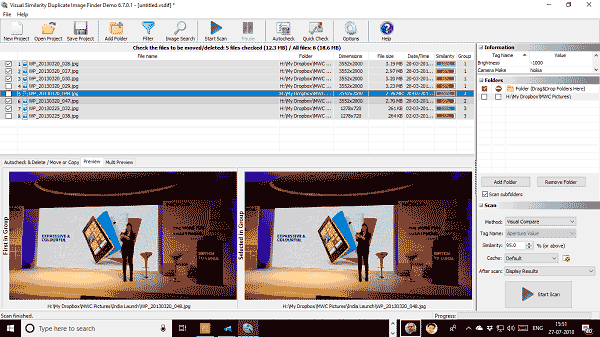
Vous pouvez télécharger l'utilitaire Visual Similarity Duplicate Image Finder sur le site officiel.
AntiTwin
Ce petit outil peut comparer non seulement la taille et la date d'un fichier, mais aussi son contenu. Il peut trouver des images, des documents et des fichiers musicaux similaires sur votre PC. Le plus grand avantage de l’utilisation de ce logiciel est qu’il est entièrement gratuit et qu’il ne contient aucun logiciel publicitaire. Pour obtenir des résultats précis lors de la comparaison d'images, vous pouvez effectuer une comparaison d'octets ou une comparaison de pixels.
Les résultats montrent clairement les images en double, mais vous pouvez également prévisualiser chaque fichier pour éviter de supprimer les informations qui sont importantes pour vous.

